|
 先看下我们已有的数据,有河流、建筑、公园、山体等。 4:在空白处右键激活3D分析工具。 5:查看工具。 先看下我们已有的数据,有河流、建筑、公园、山体等。 4:在空白处右键激活3D分析工具。 5:查看工具。
 1:点击创建视线工具。 2:打开通视分析对话框,把观察点偏移设置为1.2~1.9米左右(按照观察者的身高设置)。 3:从山顶往河流部分拉一条视线。 1:点击创建视线工具。 2:打开通视分析对话框,把观察点偏移设置为1.2~1.9米左右(按照观察者的身高设置)。 3:从山顶往河流部分拉一条视线。  从截图中我们可以发现,有两个区域 ,从山顶是看不到的(红色区域),因此,如果要是做景观景区规划的的话,这一部分可能需要调整一下。本次未考虑高层建筑物所带来的的影响,因此,接下来我们建立带建筑物的栅格地表面数据进行分析。 从截图中我们可以发现,有两个区域 ,从山顶是看不到的(红色区域),因此,如果要是做景观景区规划的的话,这一部分可能需要调整一下。本次未考虑高层建筑物所带来的的影响,因此,接下来我们建立带建筑物的栅格地表面数据进行分析。
构建带建筑的栅格地表面: 为什么要构建呢?是因为你做通视分析必须要考虑各种地物的,建筑也是其中之一,而我们采用的地表面数据没有建筑,所以要构建一个。
 1:要素。 2:要素转点。 3:建筑。 4:输出地址。 5:勾选内部。 1:要素。 2:要素转点。 3:建筑。 4:输出地址。 5:勾选内部。
为什么要进行要素转点,我们需要计算屋顶标高:基底标高+层数*3米。 基底标高就是地表面的平均标高。 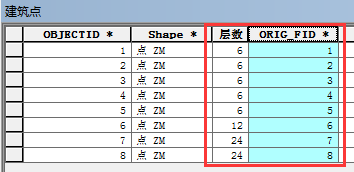 打开建筑点数据,我们可以发现,已经具有了层数的字段,另外一个ORIG_FID字段是用来连接用的。 打开建筑点数据,我们可以发现,已经具有了层数的字段,另外一个ORIG_FID字段是用来连接用的。
 上述步骤是用于计算建筑点的基底标高。 1:3D分析工具。 2:功能性表面。 3:添加表面信息。(也就是把地表面的Z值,也就是高程,弄到建筑点上)。 4:输入要素类:建筑点。 5:输入表面:地表面(TIN数据)。 6:Z也即高程。 上述步骤是用于计算建筑点的基底标高。 1:3D分析工具。 2:功能性表面。 3:添加表面信息。(也就是把地表面的Z值,也就是高程,弄到建筑点上)。 4:输入要素类:建筑点。 5:输入表面:地表面(TIN数据)。 6:Z也即高程。
 查看输出结果,可以知道,Z(基底标高)已经加进去了。 查看输出结果,可以知道,Z(基底标高)已经加进去了。
 1:建筑点。 2:和3都是连接基础的字段。 这一个步骤,我们是把建筑点里的层数和基底标高弄到建筑上面去。 1:建筑点。 2:和3都是连接基础的字段。 这一个步骤,我们是把建筑点里的层数和基底标高弄到建筑上面去。
 然后新增一个字段:屋顶标高。并用公式计算屋顶标高:Z+层数*3。 然后新增一个字段:屋顶标高。并用公式计算屋顶标高:Z+层数*3。
下面要把数据(TIN和建筑)转为栅格数据。
 1:3D分析工具。 2:TIN转栅格。 3:采样距离,cellsize设置为0.2米。 1:3D分析工具。 2:TIN转栅格。 3:采样距离,cellsize设置为0.2米。
 1:转为栅格。 2:面转栅格。 3:值字段选择屋顶标高。 4:大小为0.2。 1:转为栅格。 2:面转栅格。 3:值字段选择屋顶标高。 4:大小为0.2。  查看转换后的结果如上图。 查看转换后的结果如上图。
 1:数学分析。 2:逻辑运算。 3:为空。 4:输出地址和命名。 1:数学分析。 2:逻辑运算。 3:为空。 4:输出地址和命名。
 查看结果,我们可以知道:房屋建筑的栅格值是0(黑色区域),非建筑的栅格值是1(绿色区域)。 查看结果,我们可以知道:房屋建筑的栅格值是0(黑色区域),非建筑的栅格值是1(绿色区域)。
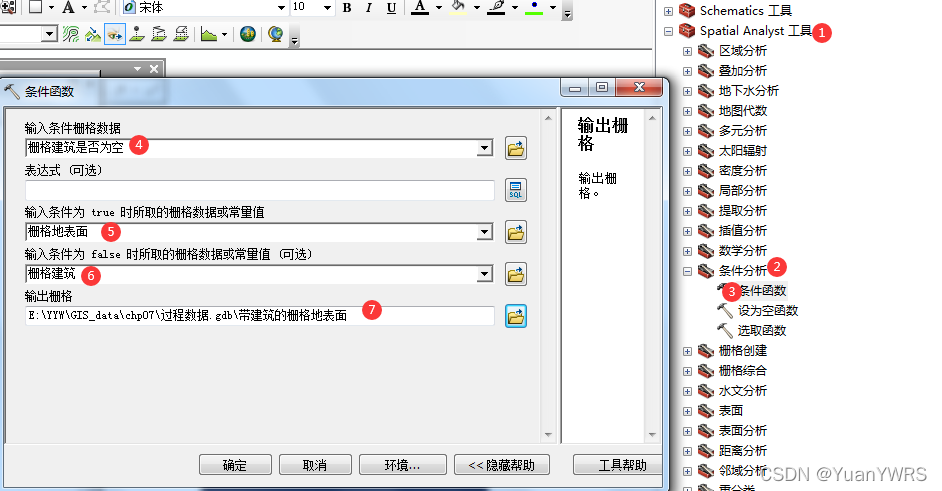
 可以看到结果。 下面可以使用ArcScene查看一下数据。 可以看到结果。 下面可以使用ArcScene查看一下数据。  符号系统的设置。 符号系统的设置。  渲染的设置。 渲染的设置。  基本高度的设置。 基本高度的设置。
 查看数据结果。 查看数据结果。
 再进行一次视域分析(黄色区域内)。 再进行一次视域分析(黄色区域内)。
|  先看下我们已有的数据,有河流、建筑、公园、山体等。 4:在空白处右键激活3D分析工具。 5:查看工具。
先看下我们已有的数据,有河流、建筑、公园、山体等。 4:在空白处右键激活3D分析工具。 5:查看工具。 1:点击创建视线工具。 2:打开通视分析对话框,把观察点偏移设置为1.2~1.9米左右(按照观察者的身高设置)。 3:从山顶往河流部分拉一条视线。
1:点击创建视线工具。 2:打开通视分析对话框,把观察点偏移设置为1.2~1.9米左右(按照观察者的身高设置)。 3:从山顶往河流部分拉一条视线。  从截图中我们可以发现,有两个区域 ,从山顶是看不到的(红色区域),因此,如果要是做景观景区规划的的话,这一部分可能需要调整一下。本次未考虑高层建筑物所带来的的影响,因此,接下来我们建立带建筑物的栅格地表面数据进行分析。
从截图中我们可以发现,有两个区域 ,从山顶是看不到的(红色区域),因此,如果要是做景观景区规划的的话,这一部分可能需要调整一下。本次未考虑高层建筑物所带来的的影响,因此,接下来我们建立带建筑物的栅格地表面数据进行分析。 1:要素。 2:要素转点。 3:建筑。 4:输出地址。 5:勾选内部。
1:要素。 2:要素转点。 3:建筑。 4:输出地址。 5:勾选内部。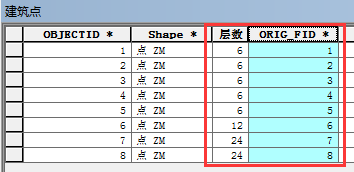 打开建筑点数据,我们可以发现,已经具有了层数的字段,另外一个ORIG_FID字段是用来连接用的。
打开建筑点数据,我们可以发现,已经具有了层数的字段,另外一个ORIG_FID字段是用来连接用的。 上述步骤是用于计算建筑点的基底标高。 1:3D分析工具。 2:功能性表面。 3:添加表面信息。(也就是把地表面的Z值,也就是高程,弄到建筑点上)。 4:输入要素类:建筑点。 5:输入表面:地表面(TIN数据)。 6:Z也即高程。
上述步骤是用于计算建筑点的基底标高。 1:3D分析工具。 2:功能性表面。 3:添加表面信息。(也就是把地表面的Z值,也就是高程,弄到建筑点上)。 4:输入要素类:建筑点。 5:输入表面:地表面(TIN数据)。 6:Z也即高程。 查看输出结果,可以知道,Z(基底标高)已经加进去了。
查看输出结果,可以知道,Z(基底标高)已经加进去了。 1:建筑点。 2:和3都是连接基础的字段。 这一个步骤,我们是把建筑点里的层数和基底标高弄到建筑上面去。
1:建筑点。 2:和3都是连接基础的字段。 这一个步骤,我们是把建筑点里的层数和基底标高弄到建筑上面去。 然后新增一个字段:屋顶标高。并用公式计算屋顶标高:Z+层数*3。
然后新增一个字段:屋顶标高。并用公式计算屋顶标高:Z+层数*3。 1:3D分析工具。 2:TIN转栅格。 3:采样距离,cellsize设置为0.2米。
1:3D分析工具。 2:TIN转栅格。 3:采样距离,cellsize设置为0.2米。 1:转为栅格。 2:面转栅格。 3:值字段选择屋顶标高。 4:大小为0.2。
1:转为栅格。 2:面转栅格。 3:值字段选择屋顶标高。 4:大小为0.2。  查看转换后的结果如上图。
查看转换后的结果如上图。 1:数学分析。 2:逻辑运算。 3:为空。 4:输出地址和命名。
1:数学分析。 2:逻辑运算。 3:为空。 4:输出地址和命名。 查看结果,我们可以知道:房屋建筑的栅格值是0(黑色区域),非建筑的栅格值是1(绿色区域)。
查看结果,我们可以知道:房屋建筑的栅格值是0(黑色区域),非建筑的栅格值是1(绿色区域)。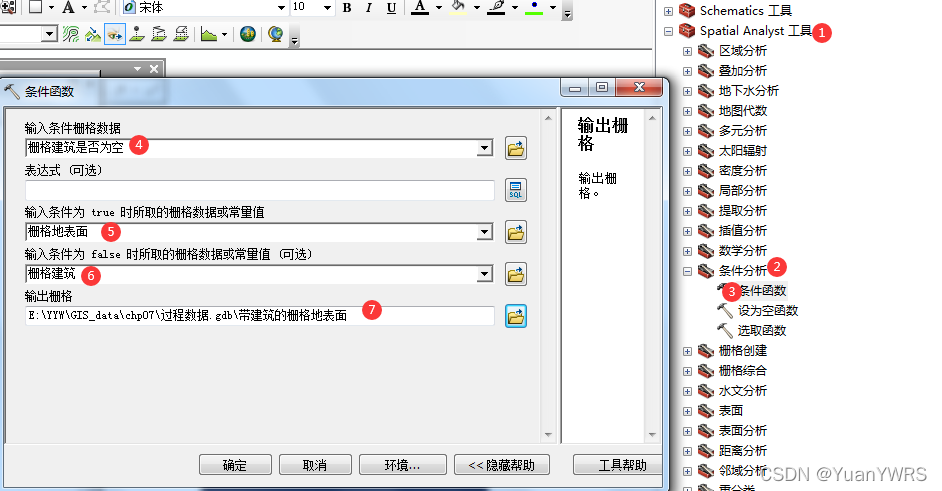
 可以看到结果。 下面可以使用ArcScene查看一下数据。
可以看到结果。 下面可以使用ArcScene查看一下数据。  符号系统的设置。
符号系统的设置。  渲染的设置。
渲染的设置。  基本高度的设置。
基本高度的设置。 查看数据结果。
查看数据结果。 再进行一次视域分析(黄色区域内)。
再进行一次视域分析(黄色区域内)。